更新日期:2014-09-06 作者:技术员联盟官网 来源:http://www.jishuyuan.cc
MicrosoftVisualC++是一款由Microsoft公司开发的比较简体而且比较经典的免费版C语言编程软件,使用起来是非常便利的。MicrosoftVisualC++是功能强...
包含了丰富的开发组件供用户使用,下面主编为大家讲一下软件的安装办法:
vc6.0安装介绍
下载下来后, 把压缩包减压,找到安装文件,右键"AuToRun.ExE"安装文件,如下图:
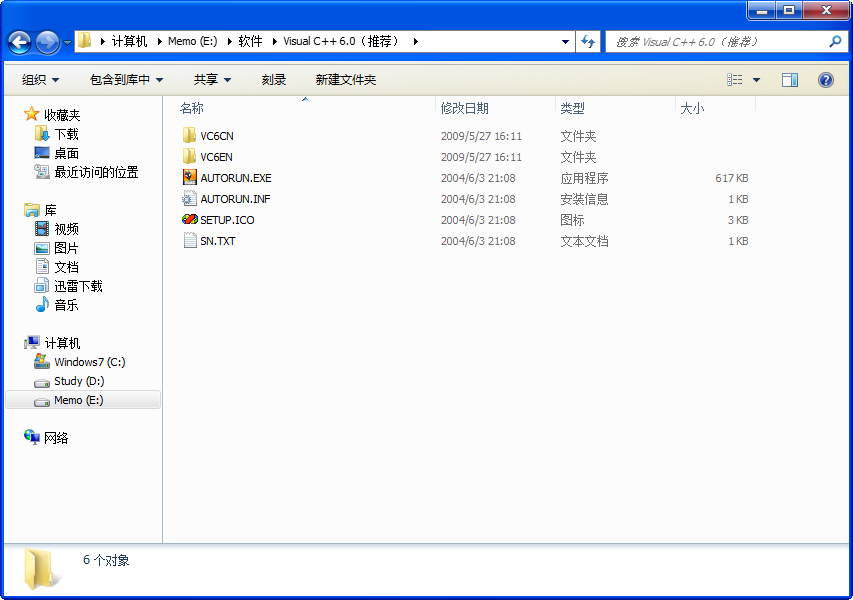
选择以管理员身份运行,如下图:
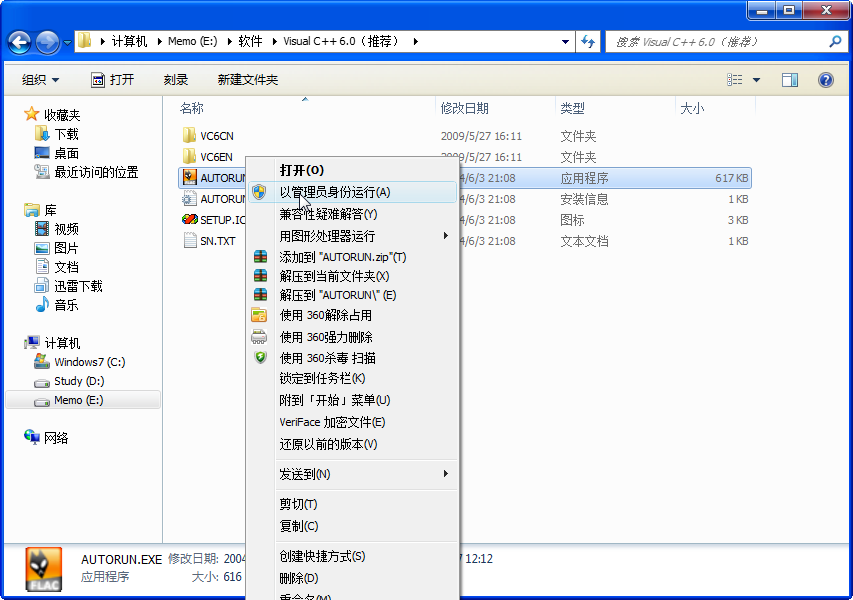
"不再显示此信息"是复选框打钩,运行程序”如下图:
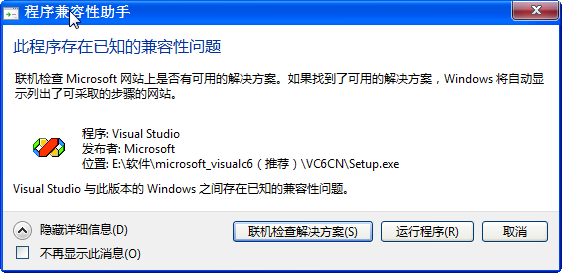
选择“免费版”进行安装
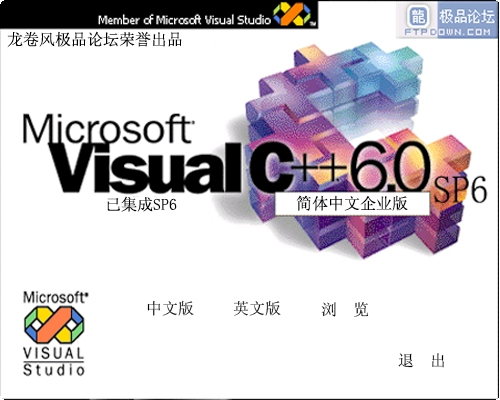
又出现兼容性助手,"不再显示此信息"是复选框打钩,然后点击“运行程序”如下图:
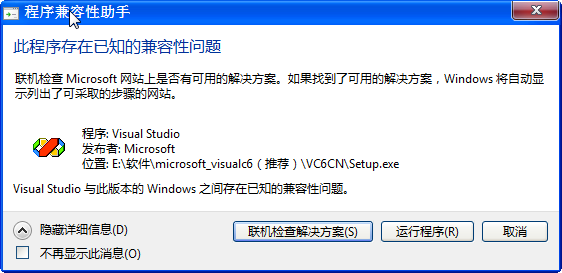
选择“接受协议”,然点击“下一步”进行安装,如下图所示:
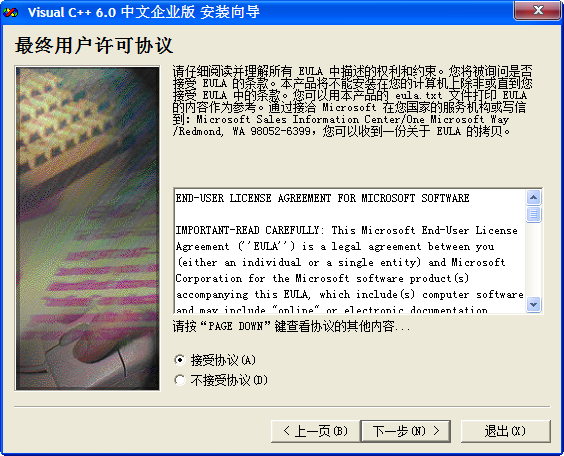
产品id号以及用户名,这里不用,继续点击“下一步进行安装”如下图所示:
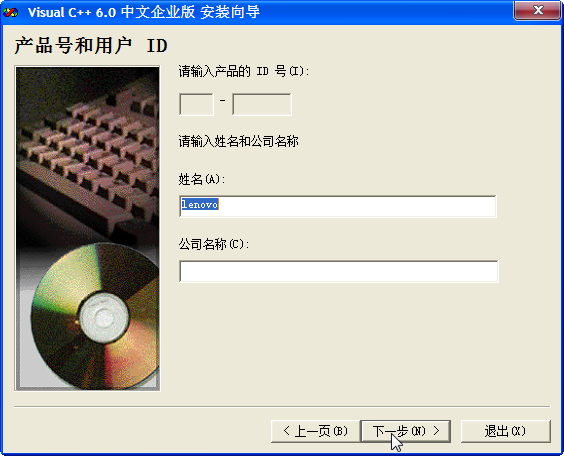
选择“安装Visual C++ 6.0强化版“,然后点击”一下步“,如下图:

选择文件安装位置,默认是C盘,当然您可以选择其他盘安装,如果要选择安装其他盘,点击浏览直接,然后在点击”下一步“安装,如下图所示:
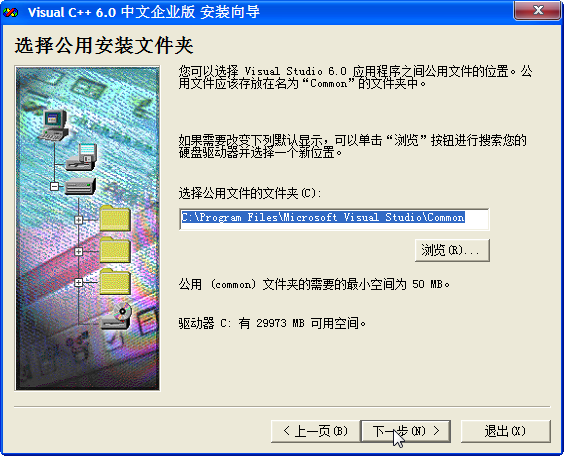
选择”继续“如下图:
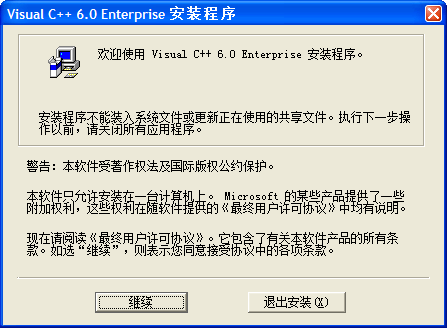
选择”否“,如下图:

"typical"选项打钩,然后在点击”oK“如下图:
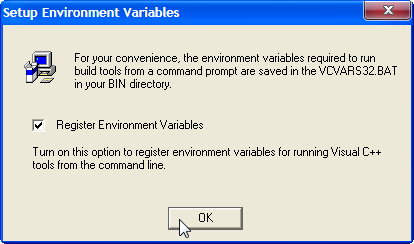
开始安装,安装需要一点时间,请耐心等待,如下图:
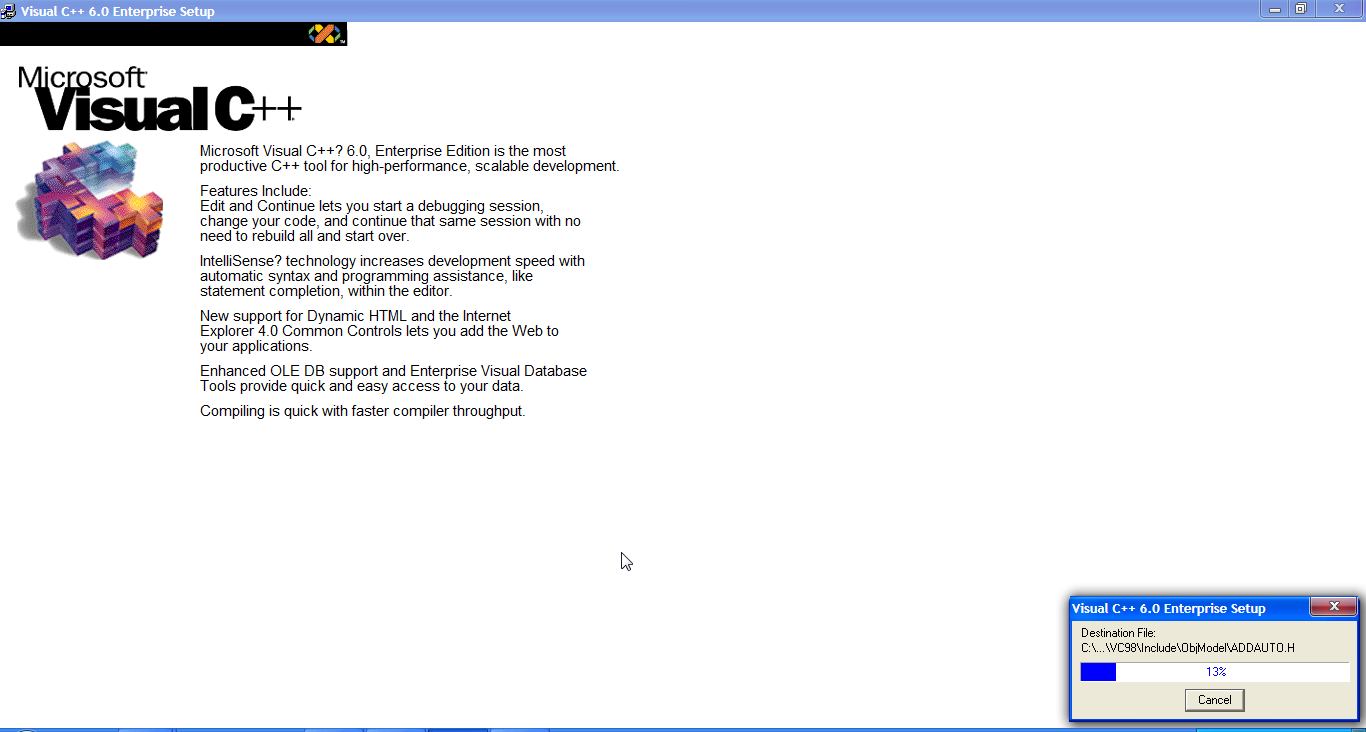
安装完成,点击“确定”如下图:
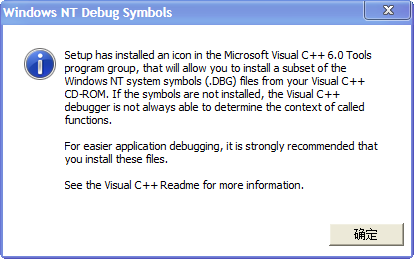
最后一步便是注册,不需要注册,把注册地方复选框的勾消除,然后点击完成!下面又出现兼容助手窗口,这里继续根上面语言操作,"不再显示此信息"是复选框打钩,然后点击“运行程序”直接,Visual C++ 6.0安装成功,这里强调一下,我是在win 10的系统平台上安装,使用才会出现程序兼容性的问题,但是这并不影响你们开发中的正常使用,如果您是在xp的系统上安装,就不会出现兼容性的问题
选择时候重写JiT,选“否”,全面如下图所示:
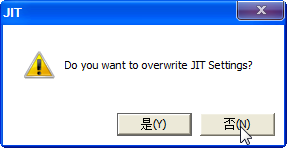
安装成功,点击确定,如下图:
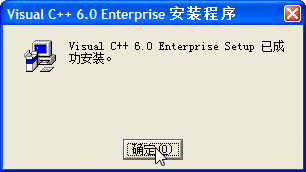
选择是否安装“Msdn”,这里选择不安装Msdn,在Msdn复选框的钩消除,然后点击下一步:如下图:

点击“是”,如下图
